Использование аналитического представления
Аналитическое представление имеет форму звездообразной схемы, в которой мы присоединяем одну таблицу фактов к нескольким таблицам измерений. Аналитические представления используют реальную мощь SAP HANA для выполнения сложных вычислений и агрегирования функций путем объединения таблиц в форме схемы "звезда" и выполнения запросов схемы "звезда".
Ниже приведены ключевые характеристики SAP HANA Analytic View.
Аналитические представления используются для выполнения сложных вычислений и агрегатных функций, таких как Sum, Count, Min, Max и т. Д.
Аналитические представления предназначены для выполнения запросов схемы "звезда".
Каждое аналитическое представление имеет одну таблицу фактов, окруженную несколькими таблицами измерений. Таблица фактов содержит первичный ключ для каждой таблицы Dim и мер.
Аналитические представления аналогичны информационным объектам и информационным наборам SAP BW.
Инструменты отчетности SAP BusinessObjects могут подключаться к аналитическому представлению с помощью соединения OLAP для отчетов и панели мониторинга.
Как создать аналитическое представление?
В SAP HANA вы можете создать аналитическое представление для реализации запросов звездообразной схемы. Все эти объекты создаются внутри пакета и публикуются в репозитории HANA.
Чтобы создать новое аналитическое представление, выберите имя пакета, под которым вы хотите его создать. Щелкните правой кнопкой мыши пакет → Перейти к новой вкладке → Аналитическое представление. Когда вы щелкаете аналитическое представление, откроется новое окно. Введите имя и описание представления, из раскрывающегося списка выберите тип представления и, наконец, нажмите кнопку «Готово».
Когда вы нажмете «Готово», вы увидите параметр «Аналитическое представление с основанием данных и звездочкой». Чтобы добавить таблицы в аналитическое представление, щелкните основание данных, чтобы добавить таблицы измерений и фактов. Щелкните звездочку, чтобы добавить виды атрибутов.

Добавьте таблицы Dim и Fact в основание данных, используя знак «+». В следующем примере мы добавили 3 нечеткие таблицы в основание данных: DIM_CUSTOMER, DIM_PRODUCT, DIM_REGION и 1 таблицу фактов FCT_SALES в область сведений. Соединение применяется для соединения таблиц Dim с таблицей фактов с использованием первичных ключей, хранящихся в таблице фактов.

Выберите Атрибуты из таблицы Dim and Fact, чтобы добавить их на панель вывода, как показано на следующем снимке экрана. Измените тип данных Фактов с таблицы фактов на меры.
Перейдите к семантическому слою, выберите измерение и меры и щелкните тип данных, если он не выбран по умолчанию. Вы также можете использовать Автоопределение. Затем активируйте просмотр.
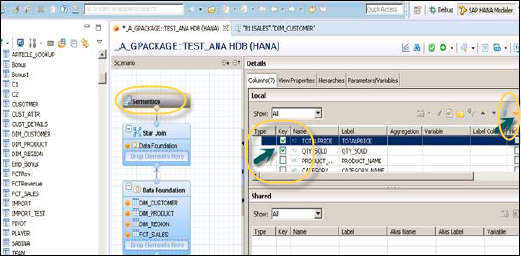
Чтобы активировать просмотр, нажмите кнопку со стрелкой вверху (F8). После того как вы активируете представление и нажмете «Предварительный просмотр данных», все атрибуты и меры будут добавлены в список доступных объектов. Добавьте атрибуты к оси меток и измерьте к оси значений для целей анализа.
